
Вопрос от пользователя
Здравствуйте.
Подскажите, а как мне сохранить несколько писем с электро-почты на жесткий диск, чтобы потом с ним можно было поработать в Word (Я пользуюсь почтой от Gmail).
Здравствуйте.
В общем-то, одна из типичных офисных задач…
Наиболее простой способ: выделить нужный тест (участок письма), нажать Ctrl+C (скопировать) и после вставить в Word, нажав Ctrl+V.
Впрочем, есть и другие варианты (о них ниже).
Примеры по работе с почтой
Gmail
Вариант 1
Сначала нужно открыть то письмо, которые вы хотите сохранить. Далее в верхнем правом углу нажмите по ‘трем точкам’ и выберите опцию ‘Скачать сообщение’ (см. пример ниже 👇,).
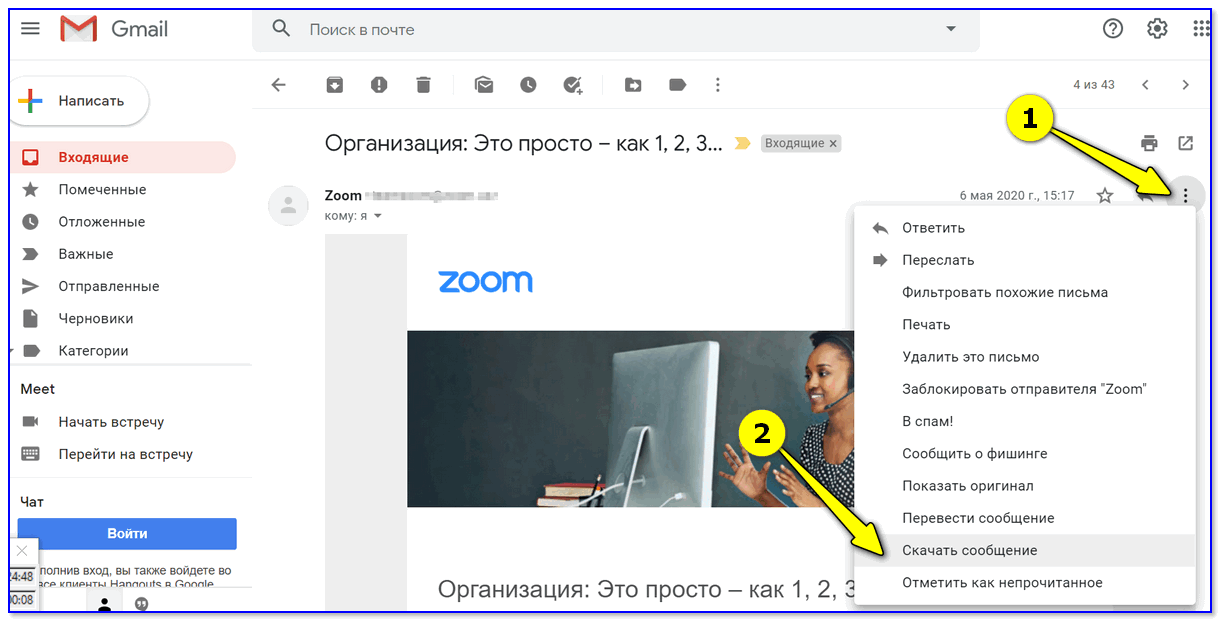
Скачать сообщение (Gmail)
По умолчанию файл письма с расширением ’eml’ будет скачан в папку ‘Загрузки’ (это в Windows 10).
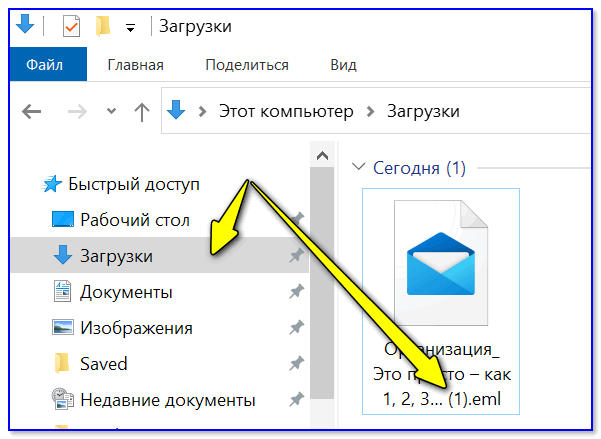
Файл формата eml
После, нужно запустить Word, перейти в меню ‘Файл/открыть’ и выбрать загруженный файл. Новые версии Word без проблем открывают файлы формата ’eml’.
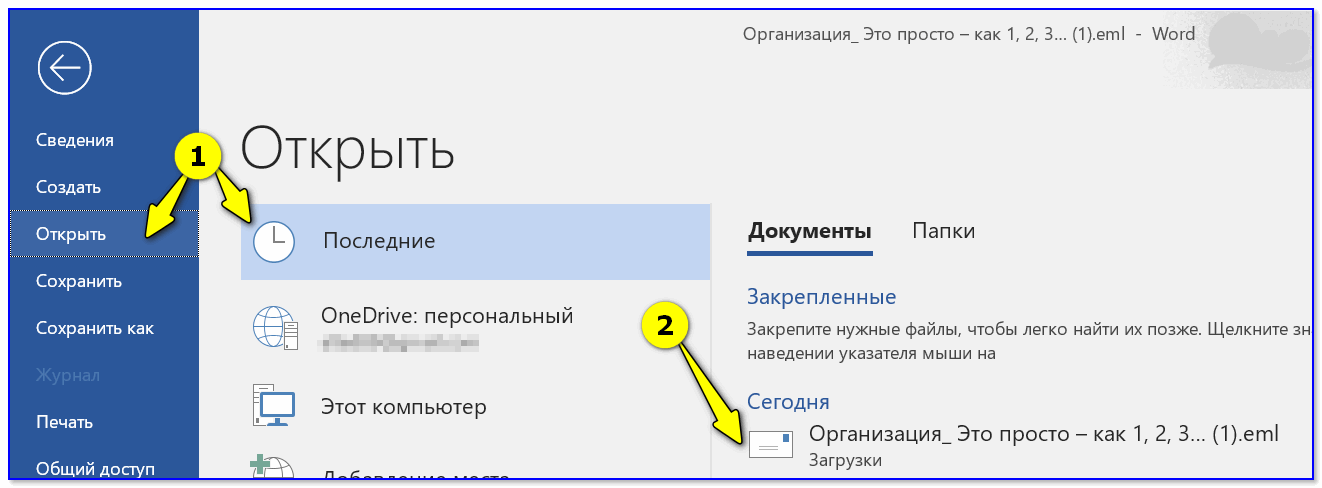
Открыть документ eml
Для возможности изменить документ — разрешите его редактирование (в верхней части окна будет предупреждение).
Как видите из примера ниже — Word позволяет работать с письмом в том виде, в котором оно пришло к вам: структура, оформление и пр. — ничего не страдает…
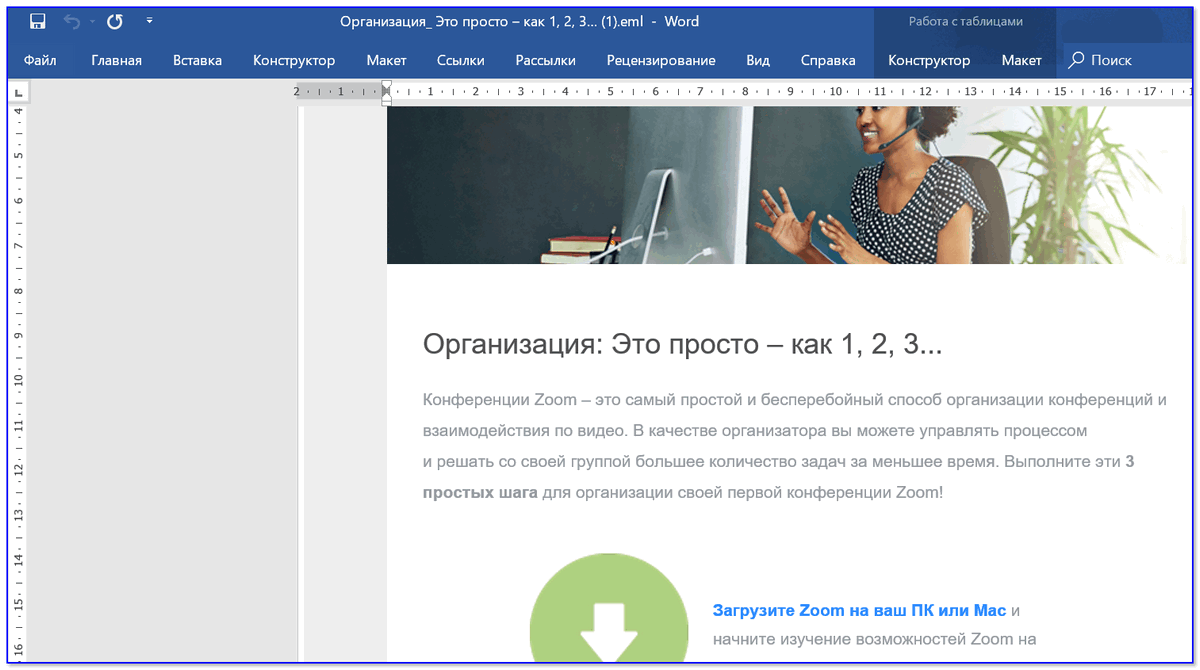
Файл можно редактировать
Вариант 2
Любая современная электро-почта (в том числе и Gmail) позволяет отправить открытое письмо на ‘печать’, даже если у вас нет принтера (и в том случае, если мы вообще не собираемся вести распечатку…).
Дело в том, что в режиме печати мы можем выбрать вместо принтера режим сохранения в PDF-файл! Собственно, см. скрин ниже… 👇,
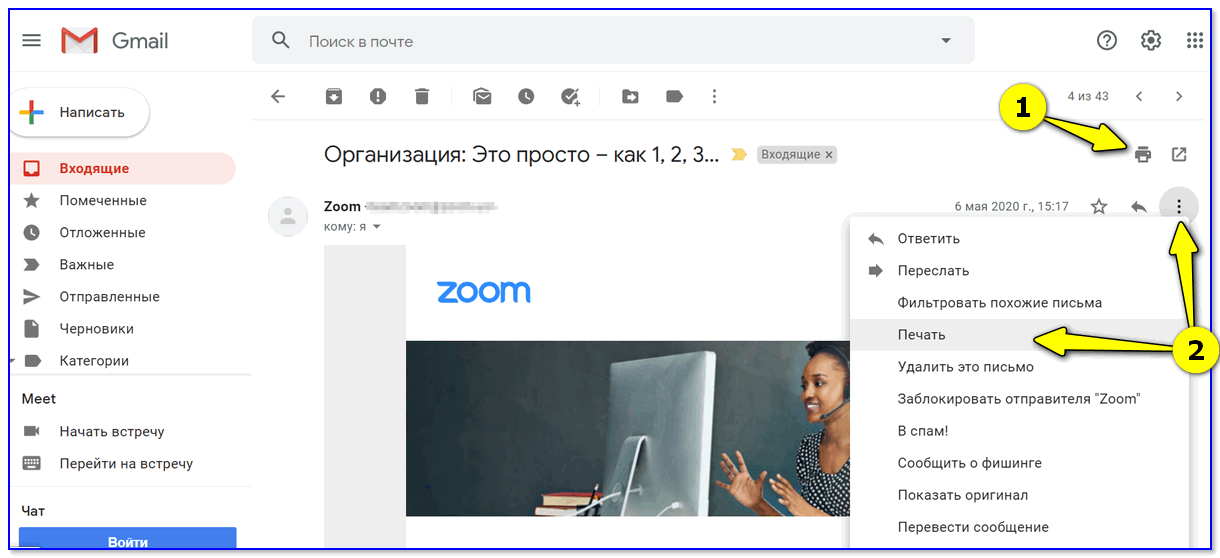
Печать письма
В графе ‘Принтер’ укажите ‘Сохранить как PDF’, а в доп. параметрах включите фон и колонтитулы.
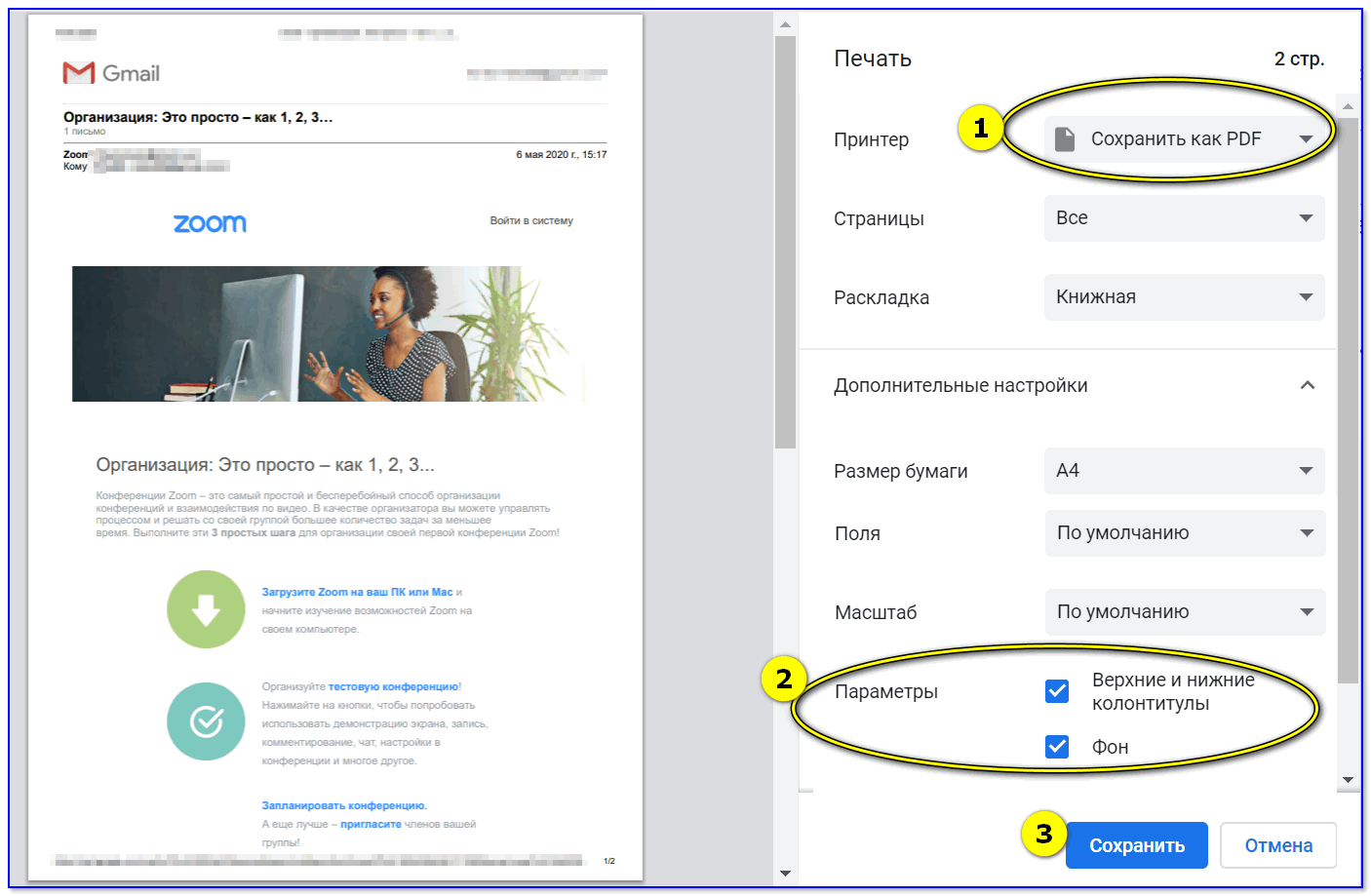
Сохранить как PDF
PDF-файлы же можно открыть не только в Word, но и в его аналогах (да и специализированного софта под PDF также хватает…).
В помощь!
1) PDF в WORD (DOCX): 10 способов конвертирования!
2) Незаменимые программы для чтения PDF-файлов
Yandex
Яндекс-почта в этом плане весьма похожа на Gmail: достаточно открыть настройки и выбрать функцию ‘распечатать’.
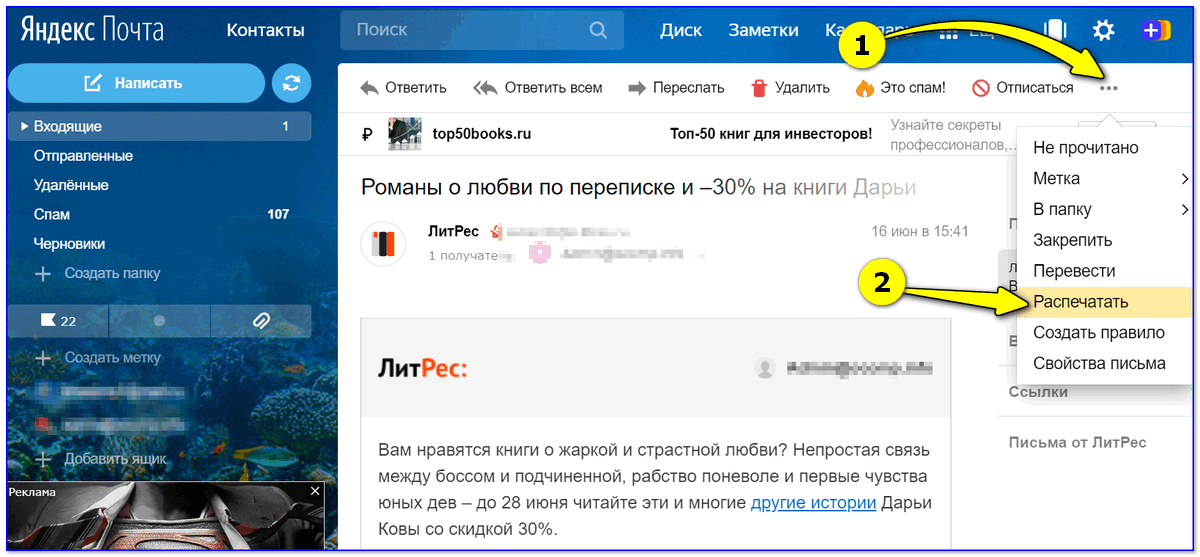
Распечатать (Яндекс-почта)
После, вместо принтера выбрать формат PDF, и сохранить документ. Далее его можно открыть в Word и отредактировать, как вам нужно…
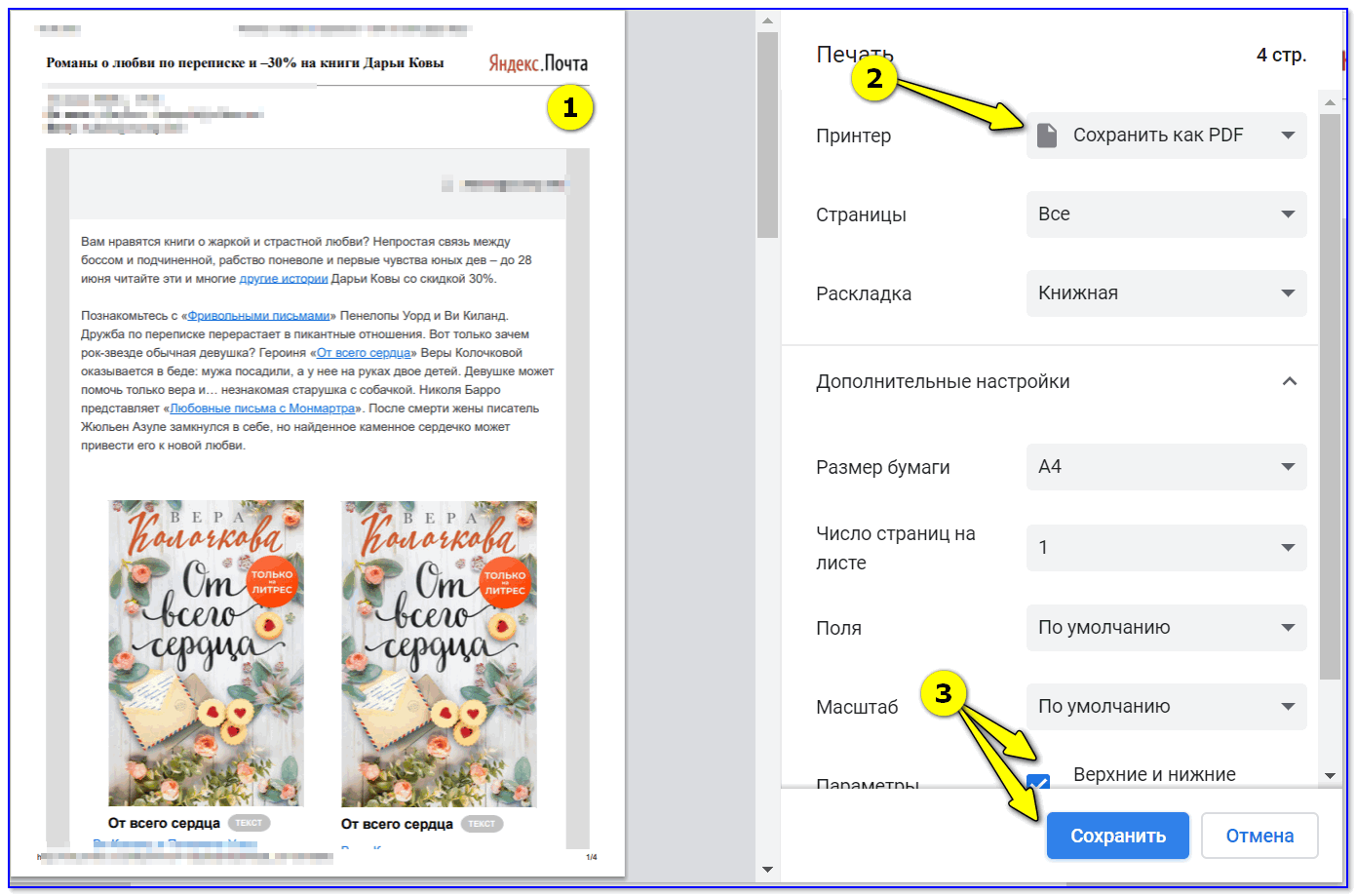
Сохранить как PDF — Яндекс-почта
Mail.ru
В общем-то, на Mail.ru всё делается аналогично вышеприведенным сервисам…
Также сначала следует открыть нужное письмо, кликнуть по ‘трем точкам’ в правом верхнем углу и выбрать функцию распечатать. После, вместо принтера выбрать ‘Сохранить как PDF’ и загрузить файл.
Далее его можно открыть в Word, или любом другом редакторе.

Почта от Mail.ru
Кстати, всё письмо можно загрузить в формате ’eml’, если прокрутить список опций в Mail.ru до самого низа (см. пример ниже). Разумеется, после загрузки — файл ’eml’ можно открыть во многих текстовых редакторах…